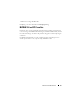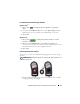Operation Manual
Navigatieapparaten (muizen, toetsenborden en touchpads) 67
• Om de naam van het apparaat te wijzigen, voert u een nieuwe naam
in, klikt u op het tabblad
Algemeen
en klikt u vervolgens op
OK
.
• Om een service te activeren, vinkt u het selectievakje naast de
gewenste dienst aan op het tabblad
Services
en klikt u vervolgens op
OK
.
• Om een service te deactiveren, verwijdert u het vinkje uit het
selectievakje naast de service op het tabblad
Services
en klikt u
vervolgens op
OK
.
• Om ervoor te zorgen dat uw computer kan worden gedetecteerd door
Bluetooth-apparaten, vinkt u in het veld
Bluetooth-apparaten
op het
tabblad
Options
de optie
Bluetooth-apparaten mogen verbinding
met deze computer maken
aan.
• Om een melding te ontvangen wanneer een Bluetooth-apparaat een
verbinding met uw computer wilt maken, vinkt u in het veld
Bluetooth-apparaten
op het tabblad
Opties
de optie
Waarschuwen als
nieuw Bluetooth-apparaat verbinding wil maken
aan.
Windows
®
XP
1
Sluit de Bluetooth-adapter op de computer aan en zet deze aan.
2
Zorg ervoor dat uw muis kan worden gedetecteerd door op een knop aan
de onderzijde van de muis te drukken. Raadpleeg voor meer informatie de
documentatie voor de muis.
3
Klik op
Start
→
Configuratiescherm
→
Bluetooth-apparaten
.
4
Selecteer op het tabblad
Apparaten
de optie
Toevoegen
5
Vink het selectievakje
Mijn apparaat is ingesteld en kan worden gevonden
aan en klik vervolgens op
Volgende
.
6
Klik op het pictogram dat de Bluetooth-muis vertegenwoordigt, en klik
vervolgens op
Volgende
.
7
Klik op
Geen passkey gebruiken
→
Volgende
. Raadpleeg de documentatie
voro de muis voor aanwijzingen op het gebied van passkeys (codes).
8
Volg de resterende instructies van de wizard.